电脑上英文怎么切换中文
更新时间:2024-02-19 10:44:28作者:xiaoliu
在如今数字化时代,电脑已成为我们生活中不可或缺的工具,对于一些使用英文系统的用户来说,有时候需要切换至中文界面以方便工作或学习。而在Windows 10系统中,切换语言并将英文修改为中文的步骤也是相对简单的。接下来我们将详细介绍如何在Windows 10系统上进行这一操作,以帮助大家更好地应对语言切换的需求。
具体步骤:
1.打开【开始菜单】进入【Settings】
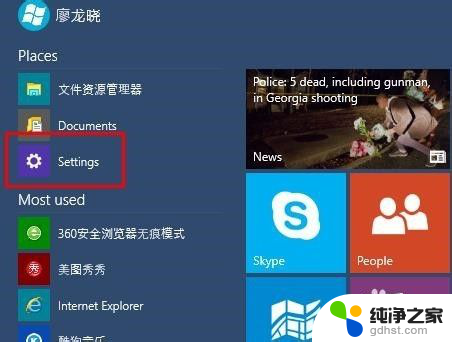
2.选择左下方的【Time and language】
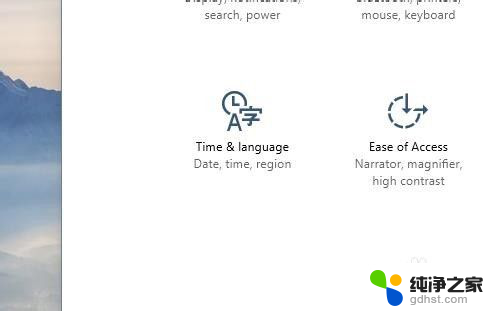
3.选择【Region and language】

4.点击【Add a language】下载中文语言包(如果已有中文语言包,直接打开语言包即可。)
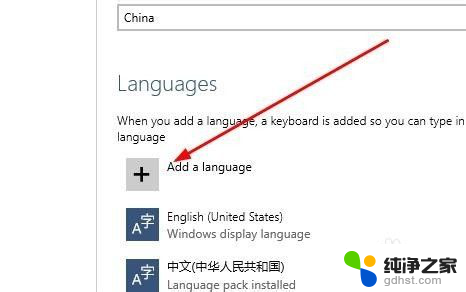
5.选择中文语言包并下载
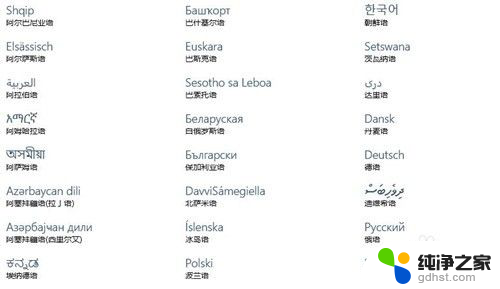
6.选择中文语言包点击【Set as primary】
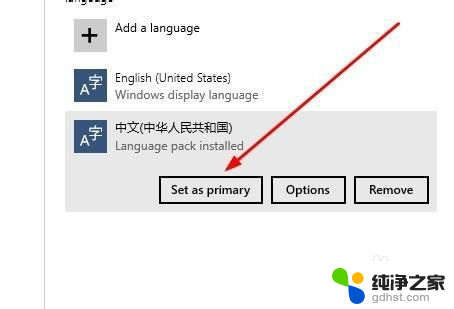
7.重启电脑
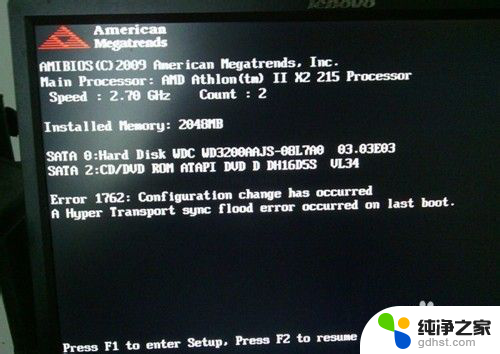
8.系统语言修改成功,已显示成中文。
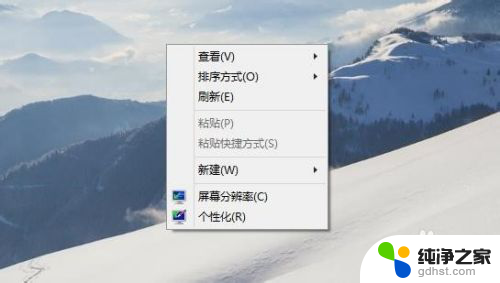
以上是电脑上切换中文的全部内容,如果有不清楚的用户,可以参考以上小编的步骤进行操作,希望对大家有所帮助。
- 上一篇: 电脑可以玩街机游戏吗
- 下一篇: wps并排比较功能能不能加一个阴影显示不同之处的小功能
电脑上英文怎么切换中文相关教程
-
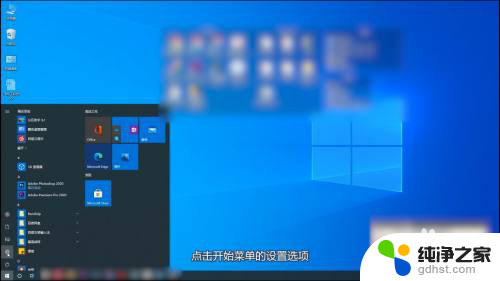 电脑上中英文切换不了怎么办
电脑上中英文切换不了怎么办2024-06-05
-
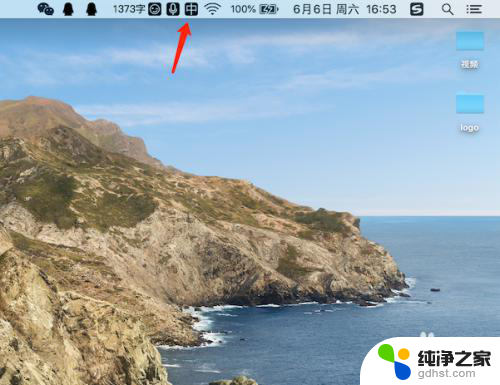 苹果电脑怎么中英文切换
苹果电脑怎么中英文切换2023-12-05
-
 英文和中文输入法切换快捷键
英文和中文输入法切换快捷键2024-03-23
-
 用电脑打字怎么切换中文
用电脑打字怎么切换中文2024-07-21
电脑教程推荐